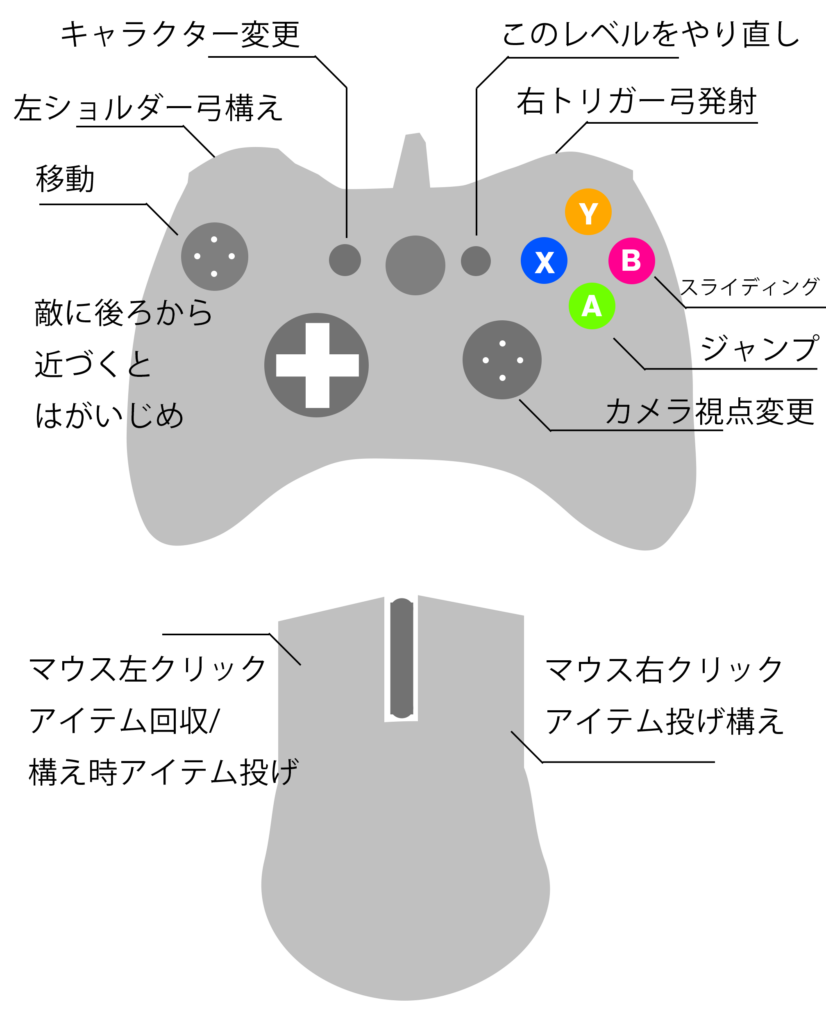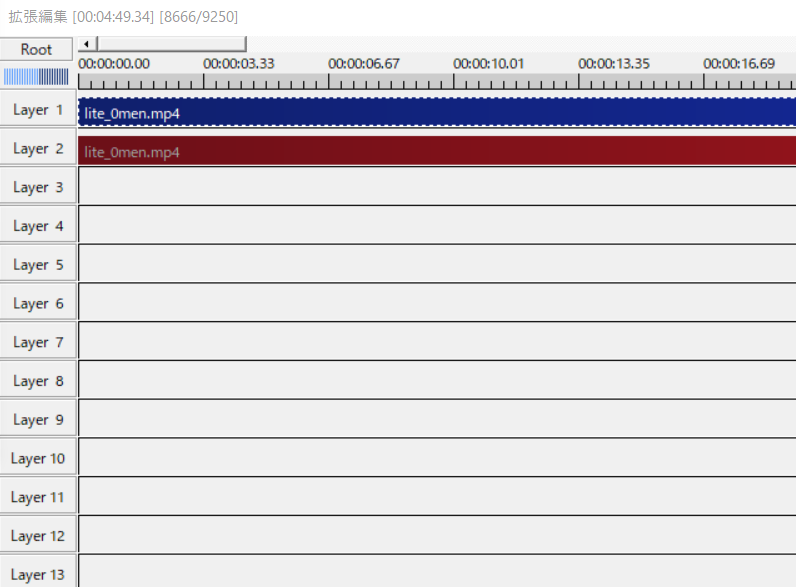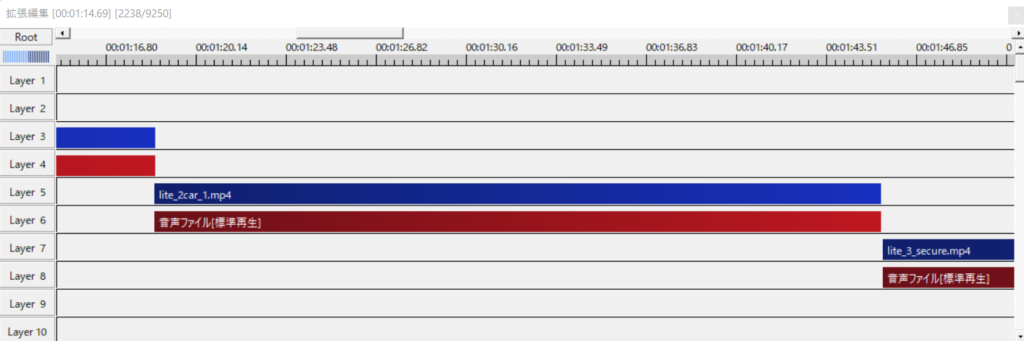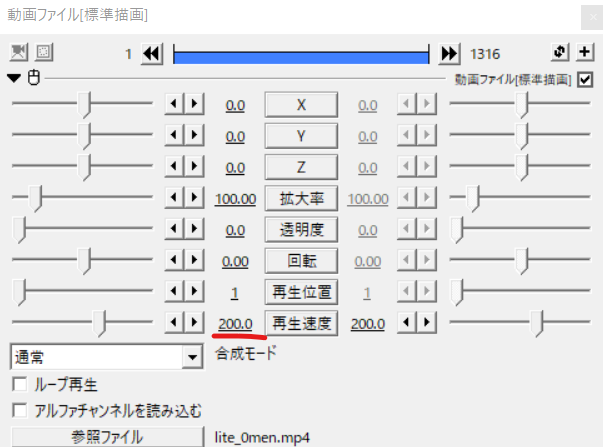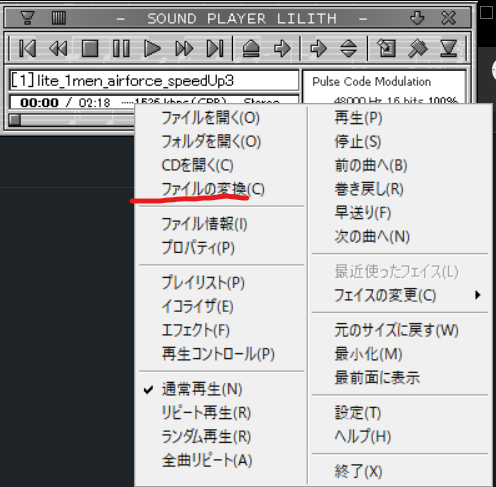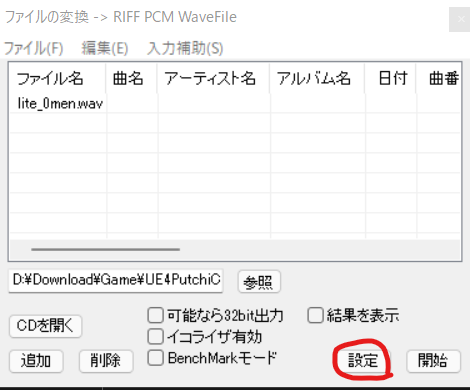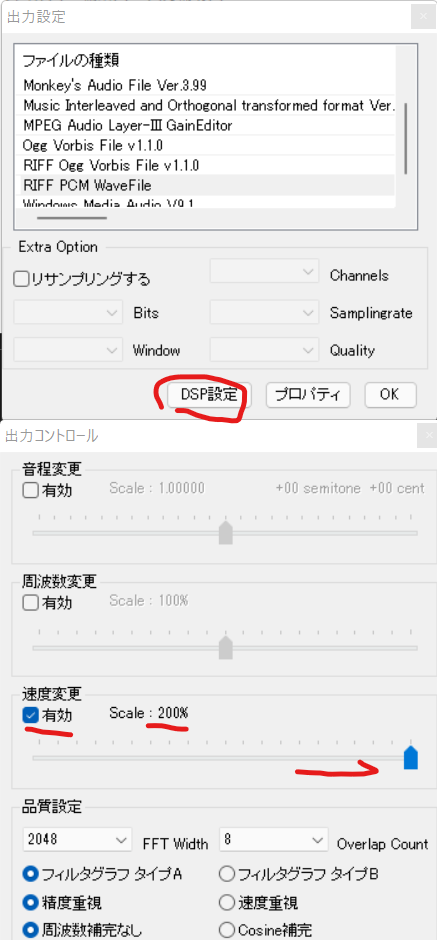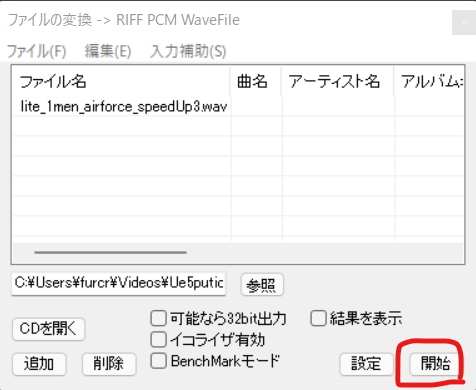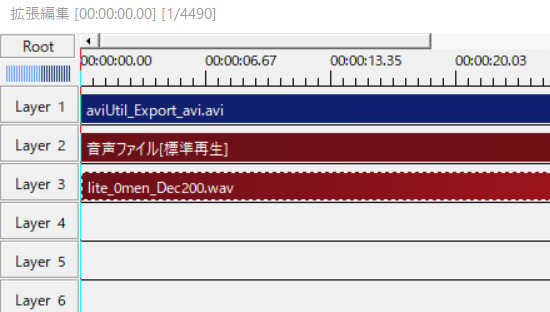TimeLineに動画を読み込んだら
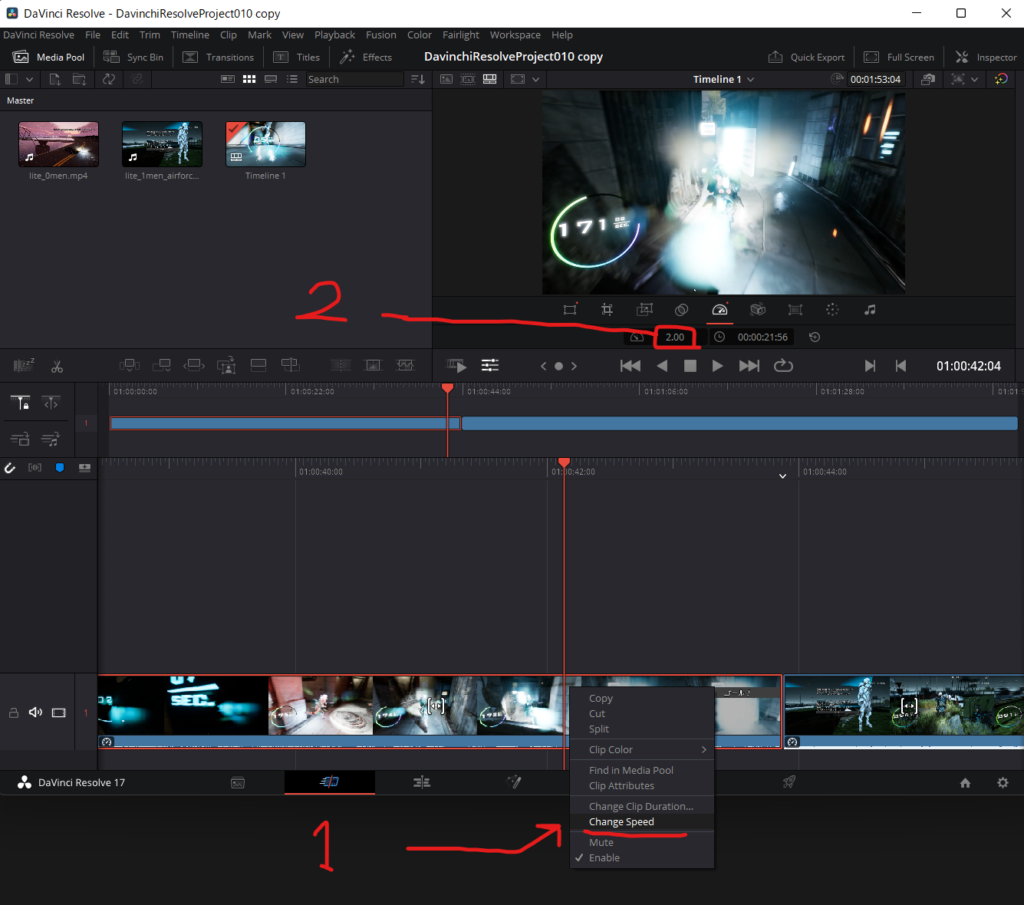
タイムラインに置いた動画を右クリックしてChange Speed
右上の動画プレビューのしたのスピードメーターの下の時間を2.00に変更すると200%になる。
以上
おまけ
DaVinci Resolveのプロジェクトのデータベースはここに保存されるけどそのままでは使えない
Where Does DaVinci Resolve Save Projects? DaVinci Resolve saves project files on: Windows = C:/Users/<your user name>/AppData/Roaming/BlackMagic Design/DaVinci Resolve/Support/Resolve Disk Database.
エクスポートプロジェクトしておくといいみたい。
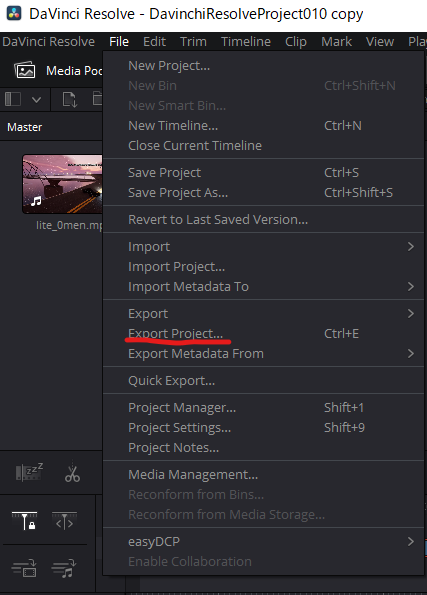
ビデオの
エクスポートはQuick Export をクリックしてYoutubeを選べばいいみたい
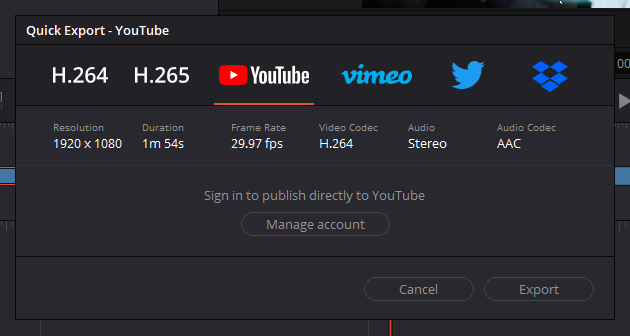
ファイルパスを尋ねられるので、今回はfilename.mp4にした。
エクスポートが始まる
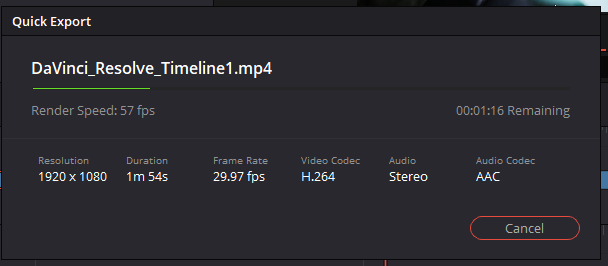
DaVinci_Resolve_Timeline1.mp4.mov かってに.movがついた。
エクスポートしたファイル。